![Membuat Speedrun/Superplay Berbantuan Alat [TAS] (Dolphin): 5 Langkah Membuat Speedrun/Superplay Berbantuan Alat [TAS] (Dolphin): 5 Langkah](https://i.howwhatproduce.com/images/002/image-4484-101-j.webp)
Daftar Isi:
- Pengarang John Day [email protected].
- Public 2024-01-30 09:57.
- Terakhir diubah 2025-01-23 14:49.
![Membuat Speedrun/Superplay Berbantuan Alat [TAS] (Dolphin) Membuat Speedrun/Superplay Berbantuan Alat [TAS] (Dolphin)](https://i.howwhatproduce.com/images/002/image-4484-102-j.webp)
Buat film Tool Assisted Speedrun/Superplay [TAS] Anda sendiri menggunakan Dolphin Gamecub/Wii Emulator.
Untuk tutorial kali ini kita akan membuat TAS dari Super Smash Brothers Melee untuk Nintendo Gamecube. Saya akan menggunakan Dolphin, versi 4.0.2 di Windows.
Langkah 1: Siapkan Dolphin

Unduh versi Dolphin yang sesuai untuk sistem Anda (Saya menggunakan v4.0.2 untuk Windows x64)
Lihat halaman FAQ ini tentang cara mengatur Dolphin di mesin Anda jika Anda belum memilikinya. Jika tidak, lanjutkan ke langkah berikutnya.
Catatan
Jangan terlalu khawatir tentang pengaturan kinerja kecuali Anda sangat peduli untuk memutar ulang film TAS secara real-time. Kami akan membuang frame ke file untuk melihat film kami secara real-time, jadi kecepatan pemutaran tidak terlalu penting. Jika kami membuat dump bingkai berkualitas tinggi, mereka akan berjalan lebih lambat
Langkah 2: Menjalankan Game dan Membuat Input

Setelah Dolphin diinstal pada mesin Anda, Anda harus mencoba membiasakan diri dengan game apa pun yang akan Anda TASing sebanyak mungkin sehingga Anda nyaman menjalankannya di emulator. Di bagian ini kita juga akan melihat alat TAS pertama Anda, Alat Input TAS.
JALANKAN GAMEnya
- Klik dua kali ikon game atau klik tombol "Run" di menu atas untuk menjalankan game yang Anda pilih.
- Setelah permainan dimuat, Anda akan ingin membuka menu "Emulasi"
GUNAKAN ALAT INPUT TAS
Buka menu tarik-turun "Emulasi" di bilah menu atas dan centang "TASInputTool"
Alat ini bahkan memiliki nama TAS sehingga Anda tahu itu akan berguna. Alat ini memungkinkan Anda untuk memasukkan input yang tepat ke permainan yang hampir mustahil pada tingkat manusia. Anda dapat mengklik dan menyeret stik analog yang berbeda dan menguncinya ke posisi tertentu serta memeriksa tombol tertentu yang akan ditekan dan dilepaskan. Bermain-main dengan alat ini sampai Anda merasa yakin dengan apa yang dilakukannya dan bagaimana cara kerjanya.
Langkah 3: Simpan Status dan Frame Advance

SIMPAN NEGARA
Simpan status adalah fitur yang berguna untuk membuat emulator mengingat di mana Anda berada dalam TAS. Jika Anda membuat input yang ingin Anda ulangi, Anda dapat kembali ke status simpan dan mengulang input. Dolphin memberi tahu Anda tombol pintas untuk menyimpan status di bawah tab "Emulasi".
Selamatkan Negara
Emulator akan mengingat saat yang tepat Anda menyimpan status dan akan kembali ke momen yang tepat ini dalam game saat Anda memuat status tersebut.
Muat Negara
Emulator akan kembali ke status yang disimpan sebelumnya.
Bermain-main dengan save state sampai Anda merasa nyaman menggunakannya. Gambar di atas menggambarkan bagaimana saya menggunakannya.
LANJUTAN BINGKAI
Frame advance adalah fitur lain yang berguna ketika Anda ingin membuat input dalam game frame demi frame.
Frame adalah satu unit waktu dalam game. Itu setiap kali layar diperbarui.
- Setel hotkey memajukan bingkai di bawah tab "Opsi">"Tombol pintas".
- Setelah Anda menekannya pertama kali saat menjalankan game, itu akan menghentikan game pada frame itu, setiap penekanan berturut-turut akan memajukan game 1 frame pada satu waktu.
- Untuk melanjutkan permainan dengan kecepatan normal, cukup tekan tombol "Mainkan" di bawah tab emulasi.
Bermain-main dengan fitur ini juga sampai Anda merasa nyaman dengan cara kerjanya.
Langkah 4: Rekam Masukan dan Pemutaran Anda

SEBELUM PEREKAM/PUTAR ULANG (khusus Dolphin)
- Ubah beberapa pengaturan di Dolphin untuk menghindari input Anda menjadi tidak sinkron dengan permainan:
- Matikan "Idle skipping" dan "Dual Core" di bawah "Options">"Configure"
- Setel Audio ke " LLE interpreter " atau " LLE recompiler ". Ini akan menghindari banyak masalah yang mungkin Anda miliki.
INPUT PEREKAM
Untuk merekam input, buka "Emulation">"StartRecording"
Emulator akan mulai merekam input saat Anda bermain, bahkan saat menggunakan frame advance dan menyimpan status!
PERINGATAN!!(Khusus lumba-lumba)
Jangan menekan "Mulai Merekam" saat sudah memulai permainan. Dolphin akan secara otomatis memulai permainan dari booting untuk Anda setelah Anda menekan "Mulai Merekam". Ini penting karena playback tidak akan berfungsi jika Anda merekam di tengah permainan dimulai dari dolphin.
Catatan:
Saat menggunakan status simpan saat merekam, Anda harus ingat bahwa kembali ke status simpan akan membuat emulator melupakan semua input yang telah Anda buat setelah membuat status simpan dan Anda akan mengulanginya. Jangan membuat status simpan nanti di TAS Anda, kembali ke yang sebelumnya, buat input, lalu kembali ke yang berikutnya. Anda tidak dapat "Menambal" input di tengah TAS Anda, setelah Anda kembali, Anda harus bekerja dari sana dengan asumsi Anda tidak memiliki input masa depan yang disimpan.
MAINKAN KEMBALI TAS ANDA
- Setelah Anda mencapai titik di mana Anda ingin berhenti, cukup hentikan emulasi dengan membuka "Emulasi">"Berhenti".
- Sebuah popup akan muncul meminta Anda untuk menyimpan file ".dtm". File ini berisi semua masukan Anda dari TAS Anda.
- Simpan di direktori yang Anda pilih dan kemudian kembali ke Dolphin.
- Buka "Emulation">"Play Recording" dan pilih file ".dtm" yang baru saja Anda buat dan emulator akan memutar TAS Anda!
Langkah 5: Itu Saja

Itulah dasar-dasar membuat TAS! Semoga tutorial ini bermanfaat bagi Anda.
Jika Anda tertarik untuk merekam TAS Anda ke dalam format yang dapat dibagikan seperti video youtube atau sesuatu, gunakan perangkat lunak penangkap layar dan audio saat memutar TAS Anda atau, jika Anda memiliki komputer kelas bawah seperti saya, lihat Dolphin's atau emulator memilih fitur dumping Frame/Audio. Di Dolphin alat ini memungkinkan Anda menulis audio dan video ke file.avi dan.wav masing-masing dan kemudian Anda dapat menggunakan beberapa perangkat lunak pengeditan video untuk menggabungkan keduanya.
SELAMAT MENCOBA
Saya tidak memiliki salah satu karakter/game yang digambarkan dalam tutorial ini, Super Smash Brothers Melee dimiliki oleh Nintendo, hak cipta game asli HAL Laboratories.
Direkomendasikan:
Stasiun Cuaca Berbantuan Satelit: 5 Langkah

Stasiun Cuaca Berbantuan Satelit: Proyek ini ditujukan untuk orang-orang yang ingin mengumpulkan data cuaca mereka sendiri. Hal ini dapat mengukur kecepatan dan arah angin, suhu dan kelembaban udara. Ia juga mampu mendengarkan satelit cuaca yang mengorbit Bumi setiap 100 menit sekali. saya akan
Membuat Tas Laptop XO Sendiri: 11 Langkah (dengan Gambar)

Buat Tas Laptop XO Anda Sendiri: Produk jadi adalah tas laptop khusus untuk komputer laptop OLPC XO, tetapi petunjuk ini mungkin dapat dimodifikasi untuk banyak perangkat elektronik portabel. Inti tas terbuat dari busa kepadatan tinggi, diperkuat dengan kertas karton. Tas tersebut t
Cara Membuat Tas Jinjing Asus Eee Sederhana: 7 Langkah

Cara Membuat Tas Jinjing Asus Eee Sederhana: Sudah lama saya mengidam-idamkan Asus Eee, dan akhirnya membeli satu. Karena sangat kecil, saya tidak ingin (dan tidak perlu) membawanya kemana-mana dalam tas laptop tradisional. Selongsong yang disertakan dengan Eee bagus jika Anda
Perangkat Perekaman Berbantuan Teleprompter dalam Peti Pengiriman: 25 Langkah (dengan Gambar)

Alat Perekaman Berbantuan Teleprompter di Peti Pengiriman: Saya membuat stan video ini sebagai alat promosi untuk novel saya yang berlisensi CC, Boggle and Sneak, di mana troll penemu melakukan perjalanan ke rumah kami dengan kendaraan yang dicurangi juri dan membuat kami tunduk pada lelucon praktis Rube Goldberg. Sebagian besar bacaan penulis menampilkan
Cara Membuat Tas Ipod Dari Kain: 16 Langkah
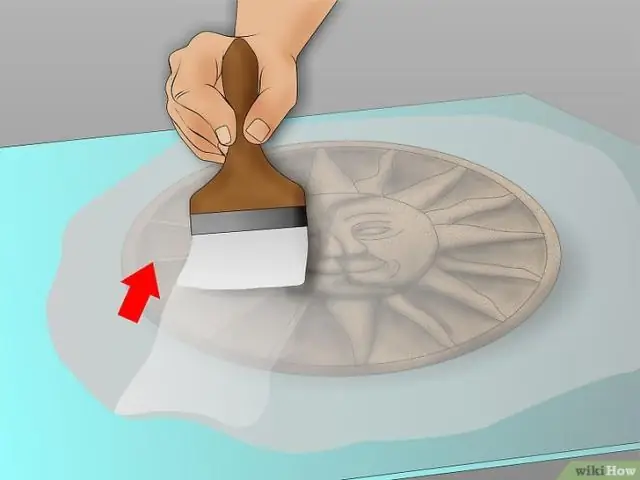
Cara Membuat Tas Ipod Dari Kain: Dengan sedikit waktu dan bahan, Anda dapat membuat tas jinjing iPod kustom Anda sendiri… untuk sebagian kecil dari harga yang ditemukan di sebagian besar toko pemasok elektronik. Dengan harga aksesori iPod lebih dari -meningkat, Anda bisa menjahit sepuluh ini untuk harga
